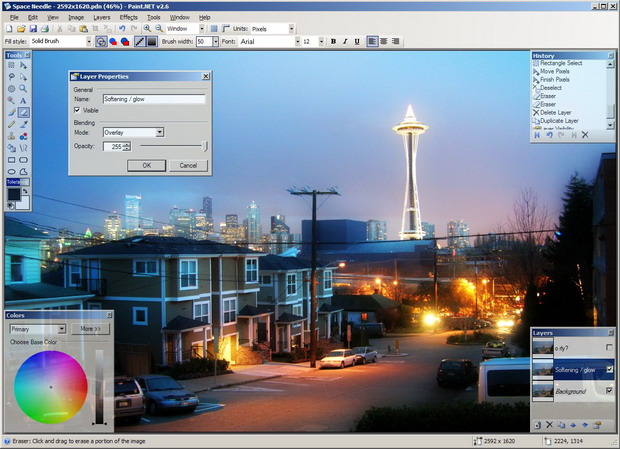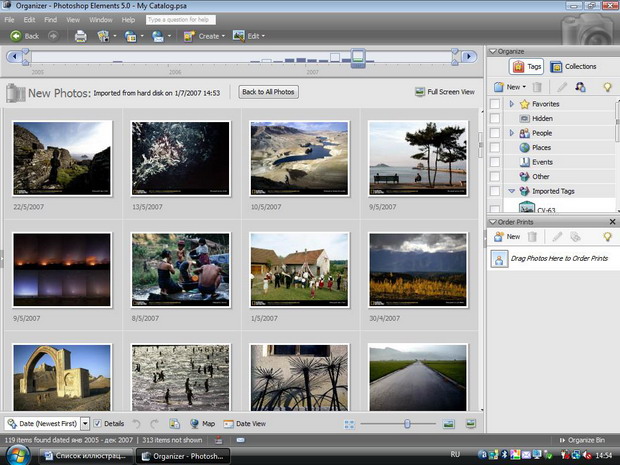Adobe Photoshop Elements
Еще одна интересная и недорогая программа для обработки цифровых фотографий - Corel Paint Shop Pro. К условным недостаткам этого редактора можно отнести чуть более громоздкий (или скажем так - непривычный ) пользовательский интерфейс, который, впрочем, совсем не сложен для практического освоения. Единственное препятствие - отсутствие русификации (хотя среди графических редакторов начального уровня русифицированных программ очень немного). К несомненным достоинствам отнесем огромный набор вспомогательных инструментов для ручной и автоматической коррекции цифровых изображений. В состав пакета входит очень удобный каталогизатор, выполненный в виде календаря. В целом по своим возможностям Corel Paint Shop Pro не уступает редактору Photoshop Elements и может быть полезен даже в профессиональной работе...
Но вернемся к фоторедактору от Adobe. Программу Photoshop Elements можно приобрести в качестве самостоятельного продукта, но можно купить и вместе с зеркальной камерой среднего и старшего уровня. В комплект компактных любительских камер эта программа входит редко (хотя иногда и случается - если речь идет, опять же, о топовых моделях с расширенной функциональностью и богатой комплектацией). В любом случае привязки программы к определенным моделям камер нет, Photoshop Elements будет работать с любой камерой, соответствующей стандартным спецификациям - то есть с любым современным цифровым фотоаппаратом.
Установив на компьютер Adobe Photoshop Elements 5.0 (попутно введя серийный номер, указанный на наклейке инсталляционного диска и затем зарегистрировав программу на портале компании Adobe Systems Incorporated ), запускаем ее. На экране монитора возникает стартовый экран с пятью основными кнопками. Каждая из кнопок запускает ту или иную функцию редактора. Первая справа - учебник Product Overview (на английском языке, русифицированных версий Photoshop Elements пока не существует ). Выбрав эту кнопку мы получим наглядный обзор основных возможностей программы.
Вторая кнопка View and Organize Photos. Это каталогизатор цифровых фотографий, сохраненных на винчестере компьютера, с функцией просмотра preview - превью, миниатюрных копий полноразмерных снимков.
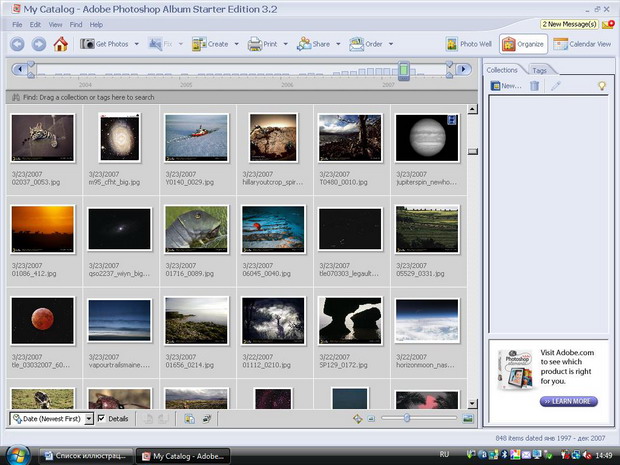
Рис. 3.5. Каталогизатор Adobe Photoshop Album Starter Edition мало чем отличается от каталогизатора Adobe Photoshop Elements
Следует заметить, что Adobe предлагает отдельную бесплатную программу, обладающей схожей функциональностью - Adobe Photoshop Album Starter Edition (текущая версия 3.2). Эта программа очень похожа на модуль каталогизатора Photoshop Elements и по части функциональности является его аналогом. Так же, как и в Photoshop Elements, в Adobe Photoshop Album Starter Edition есть встроенные функции элементарного редактирования снимков - оптимизации цветового баланса, яркости, контраста, очистку от цветовых артефактов ( цветовых шумов ) и улучшения резкости. Но работает этот инструмент исключительно в автоматическом режиме, поэтому для полноценной коррекции снимков его лучше не применять (за исключением тех случаев, когда к снимкам не предъявляется каких-то особых требований - например, к фотографиям с сотового камерофона, здесь встроенный оптимизатор картинку явно не испортит).
При запуске органайзера Photoshop Elements программа автоматически просканирует винчестер компьютера и выведет на экран все превью найденных снимков. По умолчанию превью имеют большой размер - на экране стандартного для 15-дюймового монитора разрешения 1024x768 пикселей умещаются 12 миниатюр. Правая часть рабочего окна отдана под отображение папок и опций фотоорганайзера и для окошка запуска печати. Если эти окна убрать, то количество одновременно выводимых превью увеличится.
В верхней части рабочего окна располагается движок " календаря " - сортировщика снимков по дате создания. Программа использует информацию из тегов EXIF цифрового снимка.
Следует заметить, что в ранних версиях программы Adobe Photoshop Album Starter Edition (до версии 3.2), имеющих, как и в версиях современных, англоязычный интерфейс, возникали проблемы с распознаванием русских названий графических файлов и папок. В Photoshop Elements этих проблем не было, как нет и в последней версии Photoshop Album Starter Edition. Однако, фотолюбителю стоит избегать применения кириллицы в наименовании снимков и папок, в которых они хранятся. Связано это с тем, что кириллические символы могут не распознаваться другими каталогизаторами и графическими редакторами. Хоть и небольшая, но все же вероятность возникновения подобной неприятности остается. Неверное распознавание символов приводит к ошибкам в наименовании файлов, в сортировке, в отображении превью. Большинство современных фотоаппаратов автоматически присваивают снимкам наименование, состоящее из набора цифр, обозначающих дату съемки. Этот способ наименования фотографий можно признать оптимальным - в большой коллекции снимков легче разобраться именно ориентируясь по дате съемки, а не по имени файла.
Из всего функционального набора каталогизатора Photoshop Elements (и в очередной раз добавим - Photoshop Album Starter Edition, поскольку по функциональности эти программы идентичны) отметим лишь две позиции. А именно создание собственных коллекции снимков, которые могут объединять различные фотографии по дате съемки, по теме или в привязке к определенному событию. И встроенные средства резервного копирования фотоколлекции. Достаточно вставить в оптический пишущий дисковод пустой диск CD-R, CD-RW или DVD (любого формата, который поддерживает ваша система), как программа создаст копию коллекции и запишет ее на диск. Если коллекция большая и не умещается на одном носителе, модуль резервного копирования предложит заменить заполненный диск чистой "болванкой", и процесс копирования продолжится. Инструмент очень удобный - программа запоминает все сессии резервного копирования и раз в месяц напоминает о необходимости создания новой копии фотоархива